iPhone自带的输入法用了那么长时间,你是否真的会使用它的所有功能了呢?今天小编就来为大家盘点一下iPhone自带输入法的一些实用设置与使用技巧,如果您是果粉,相信本文能够带来一些帮助。
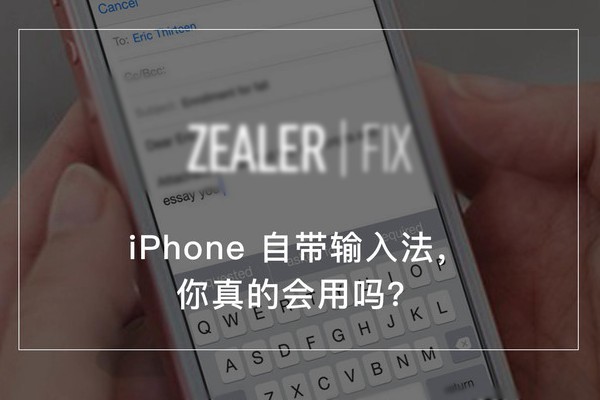
iPhone自带输入法实用技巧大全
一、iPhone输入法基本设置
1、iPhone自带输入法添加键盘方法:

进入iPhone「设置」—>「通用」—>「键盘」,可以在里面添加经常使用的键盘。英文和简体中文 - 拼音这两个是必备的。其中简体中文-拼音还可以根据自己的喜好,选择全键盘或九宫格。
添加多余的键盘,会降低我们切换时的效率。
2、文本替换技巧:
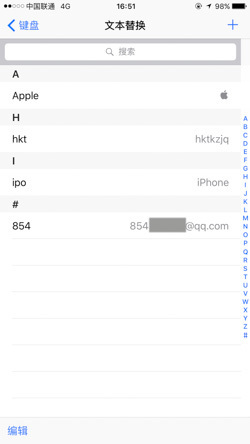
在「文本替换」功能里,我们可以自定义快捷短语输入码。选择右上角的 十 ,添加你常用的短语,比如邮箱、电话号码等,再编辑简单好记的输入码,日常使用一旦要输入这些常用短语,输入相应的输入码就可以调用出来了,十分方便。
3、智能纠错:
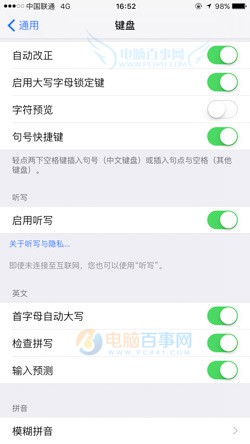
建议同时打开「自动改正」、「检查拼写」、「输入预测」、「模糊拼音」日常使用出现了误输入,它们会对你输入的内容起到智能纠错的作用,避免删除后重新输入,提高输入效率。
4、启动大写字母锁定键:
打开开关之后,若需要输入连续的大写英文字母,轻点两下切换大写字母的按键即可。
5、字符预览:
打开开关后,输入时,键盘会默认对敲击的字符进行预览,能够让我们看清楚输入的字符是否正确,在小屏 iPhone 上是个很贴心的设计,但是在任何输入密码的时候,密码这一栏,则无论是否打开此开关,iOS 都会默认对输入的密码进行预览。
6、句号快捷键:
顾名思义,就是可以快速使用句号。打开这个开关,在中文键盘下,输完一句话后,轻点两下空格键,键盘会自动输出「。」既简单又方便。
7、启用听写:
一个相对较少使用的功能,启用后,在中文键盘的界面下,点按听写的按钮,说出你想输入的内容,输入英文则需要切换到英文键盘,中英混输的效果不是很理想。识别度很高,即使没成功,键盘也会进行智能纠错,至于实际效果如何,还是得看你的发音了。
首字母自动大写和空格键确认与其它第三方输入法一样,也是经常用到的功能。




